2024最新v2rayU入门使用教程

v2rayU 是专为 macOS 设计的 V2Ray 客户端软件,利用 V2Ray 内核提供安全、隐私的代理连接。具备直观的图形界面,用户可轻松配置服务器、端口、协议和加密方式。支持多种协议,包括 trojan,vmess,shadowsocks,socks5等,并提供流量分流、规则设置等高级功能,使用户能够灵活管理代理设置,实现更细致的代理控制。
下载
点击前往官网下载地址,我们可以看到有很多软件版本,如下图:
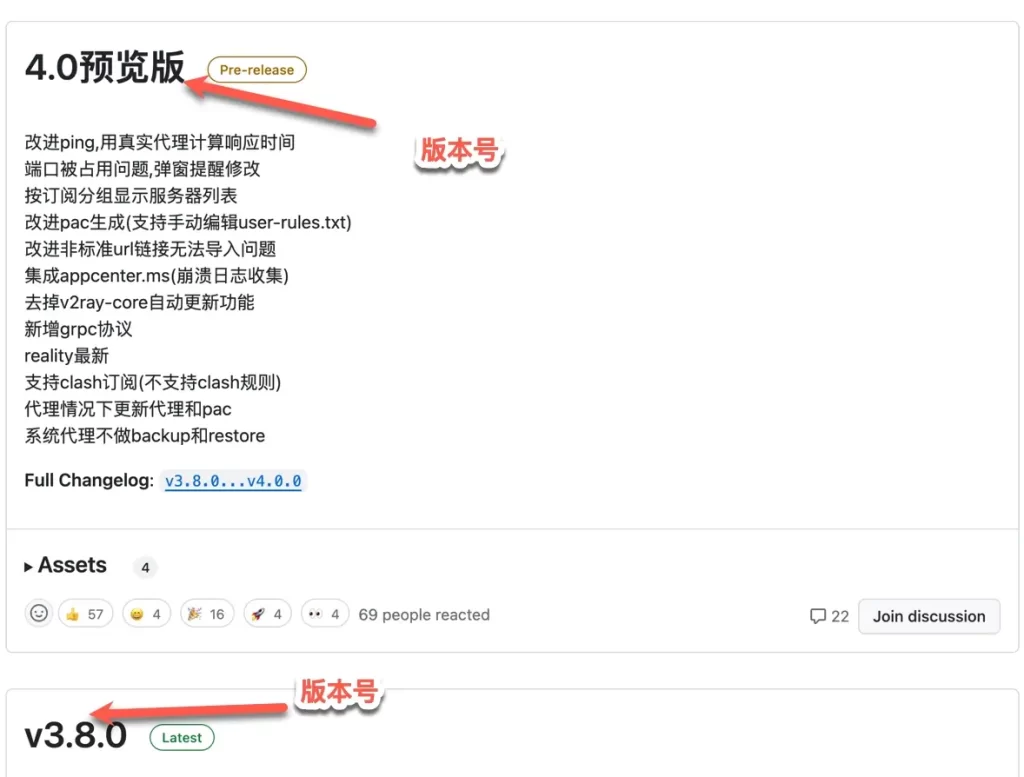
版本选择
可以看到上图显示当前最新的版本号是4.0预览版,是处于pre-release状态(预发布)。一般来说选择预发布状态的安装包具有最新的功能,但稳定性相对Lateset差一点。如果下载下来无法使用或者不兼容则可以再试试使用 Latest 版本。
安装包选择

点开Assets按钮,可以看到两个安装包64/arm64,我们可以根据自己电脑处理器的型号选择:
- V2rayU-64.dmg :适用于 64 位架构的处理器,老版本的Intel芯片的Mac。
- V2rayU-arm64.dmg:适用于 ARM64 架构的处理器,苹果的M系列芯片。
软件安装
安装 V2rayU 与其他离线下载软件相似。首先,双击下载的 V2rayU-64.dmg 或者 V2rayU-arm64.dmg 文件。根据提示,将 V2rayU.app 拖拽到 Applications 文件夹中即完成安装,如下图所示。
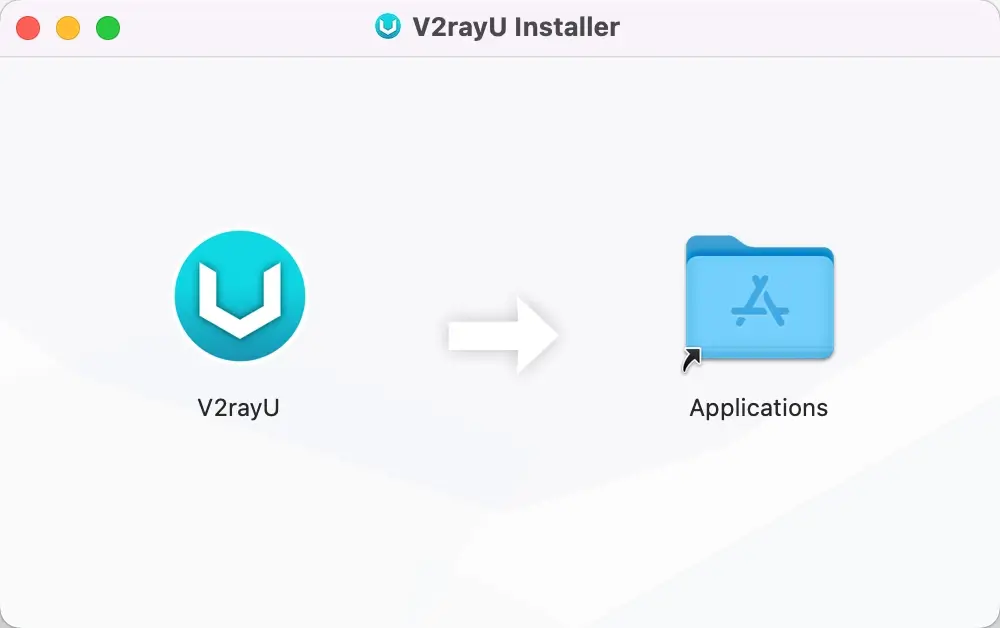
接下来打开 V2rayU,首先在启动台中找到软件图标,然后单击启动软件。在初次打开时,可能会出现安全提示,如下图所示。请点击“好”继续进行操作。这一步是为了确认你愿意打开这个应用,以确保系统的安全性。
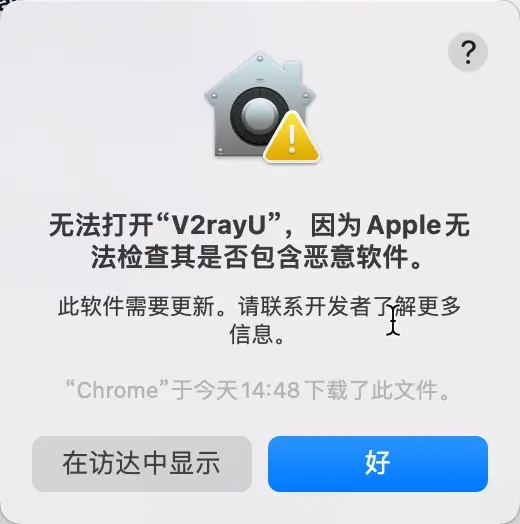
接着,打开“系统偏好设置” -> “安全性与隐私”。在安全性与隐私设置中,你可能会看到一个提示说明:「已阻止使用“V2rayU”,因为来自身份不明的开发者」。因为 V2rayU 不是从 App Store 下载的,系统会显示这个提示。在提示中,点击“仍要打开”以解除阻止,确保你可以正常打开 V2rayU。如图:
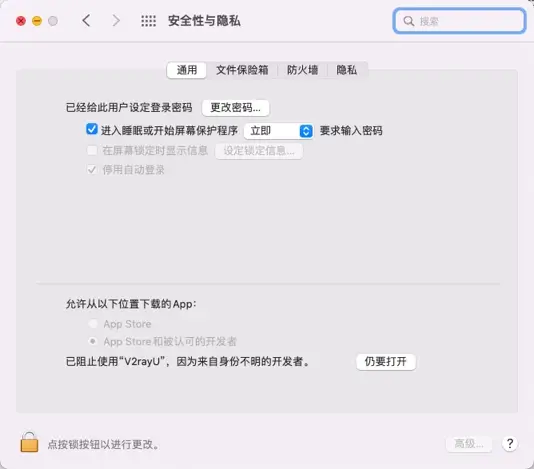
在新出来的授权弹框中输入登录账户密码,会再出现确认提示框,点击“打开”,
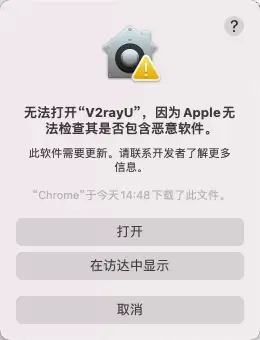
就可以看到v2rayU的应用图标就在顶部显示了,点击图标可以看到整个软件的菜单。
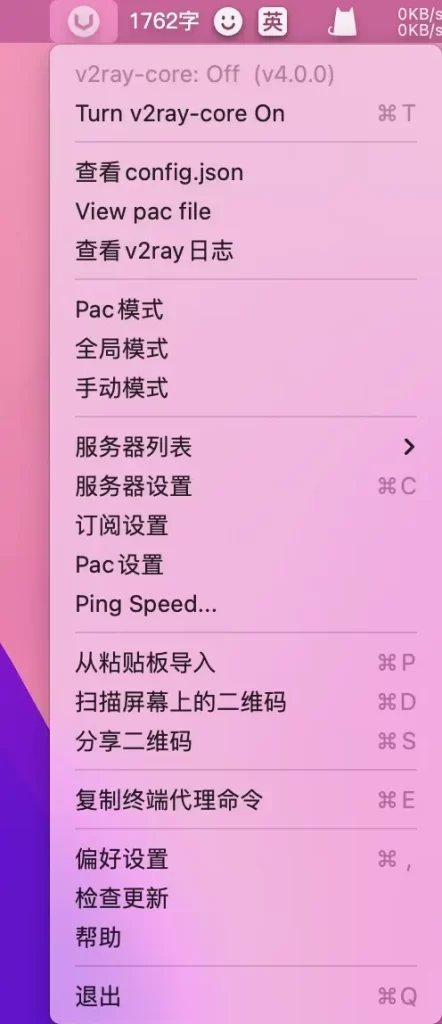
节点获取
为了能够正常的访问Google,接下来就是添加v2rayU节点,节点有两种类型,一种是自建节点,另外一种是机场节点(付费/免费)。
自建节点
自建节点的话,一般需要自己购买一台海外的服务器,自己通过软件脚本安装节点的服务器,优点是较高的隐私和安全、绝对的控制权,但是如果触发封控,就会导致IP被锁无法正常使用,这种一般推荐有点技术能力的同学搭建。具体搭建教程可以查看:自建上网节点
机场节点
新手用户推荐的方案,一般有免费和付费两种,免费的节点一般是机场为拉去用户退出的活动,但免费的一般都不稳定、缺乏安全保障,不做推荐,需要的话可以自行在网上搜索。新手一般推荐购买现成的机场节点服务,直接通过链接地址导入即可享受自由上网。这里推荐Just My Socks(搬瓦工官方机场海外背景,没有跑路的风险),支持 Shadowsocks 及 V2Ray 协议,并且多个数据中心及套餐可选。
接下来的的配置教程我们以搬瓦工的机场节点为例。
使用教程
获取节点信息
我们以购买的JMS节点获取为例(具体的购买操作方法点击查看),登录JMS的后台,在Services中找到我们订阅的地址,如图:
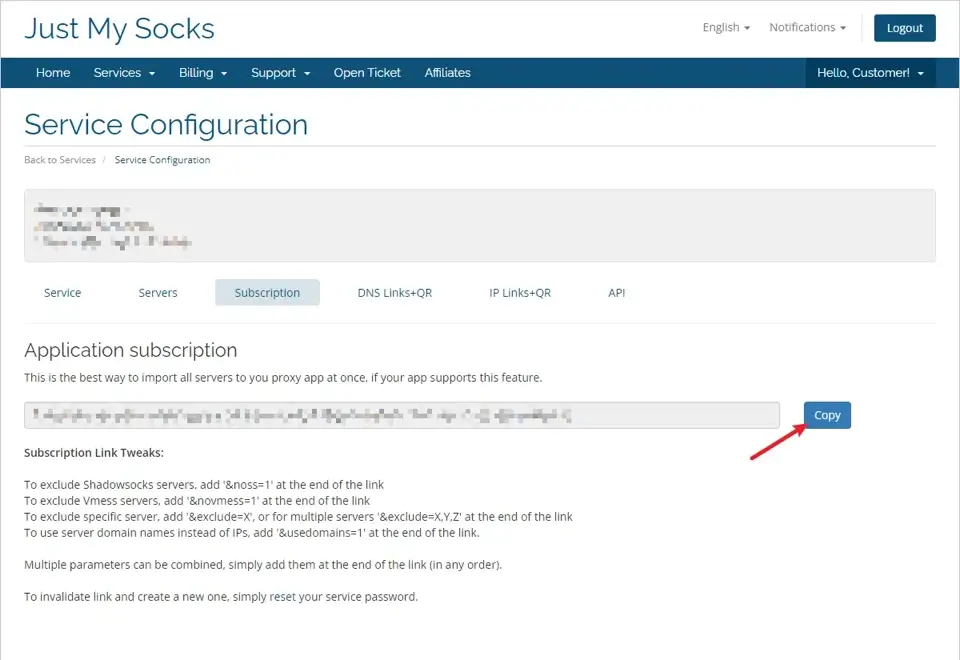
在v2rayU的菜单中找到订阅设置菜单,点击进入。如图:
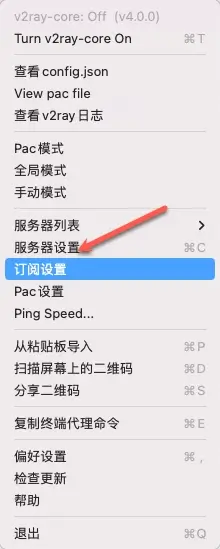
配置节点
在打开的订阅地址配置弹窗中找到我们粘贴下上面复制的订阅地址,点击添加。
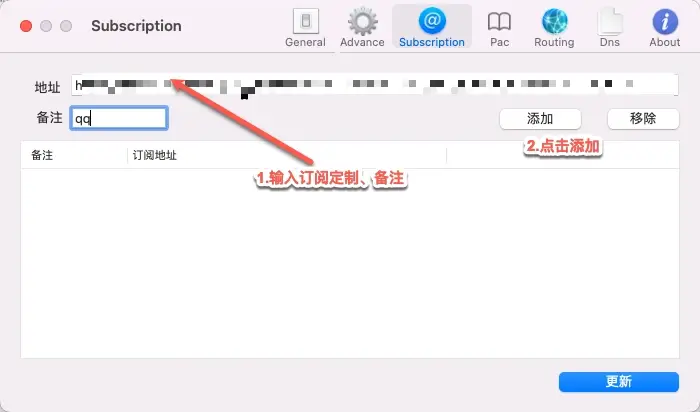
操作完成后,我们还需要手动刷新下节点,我们继续在订阅的界面上选择添加后的节点,点击更新即可。
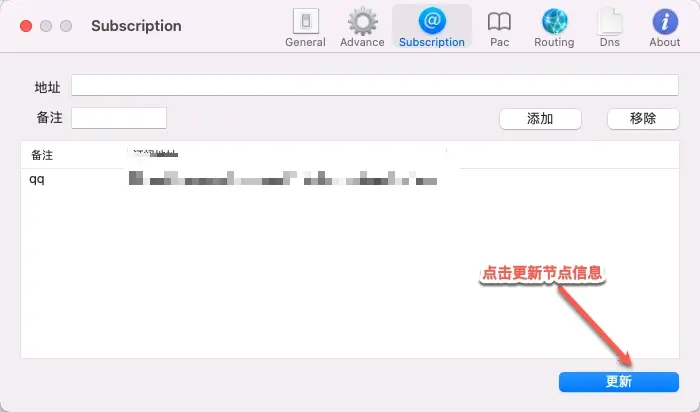
其他类型节点
如果机场没有直接提供订阅的节点链接,而是vmess:、ss:等协议开头的链接,我们只需要复制好链接在下图中选择从剪贴板导入,App自动识别并导入节点信息。 也可以在下面服务器设置时选择导入模式添加。
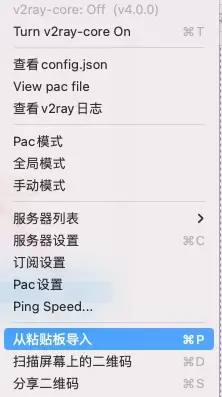
如果只提供了协议的具体信息如IP地址、端口号、加密方式则需要选择对应的协议类型手动添加。我们需要在主菜单中选择服务器设置→手动导入,将节点的信息手动输入并保存。如图。
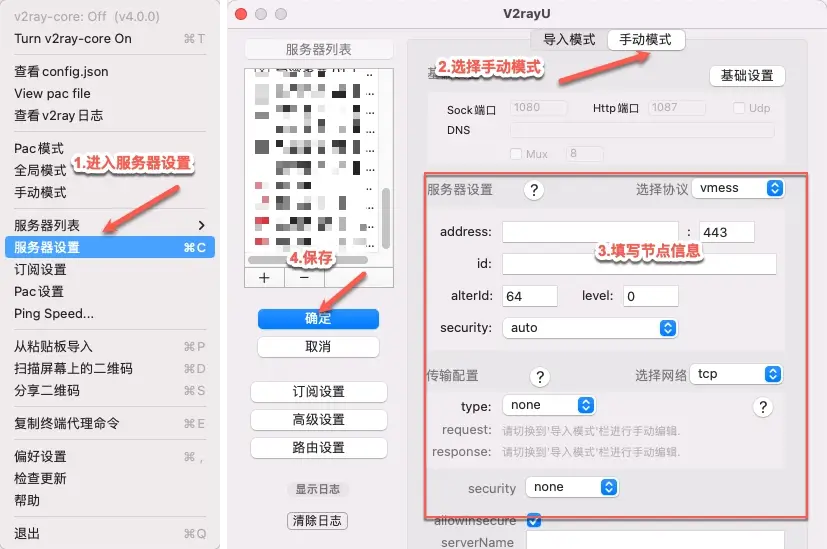
开启代理
接下里在节点列表中,我们勾选上某个节点,然后选择Pac模式即可自动开启代理。
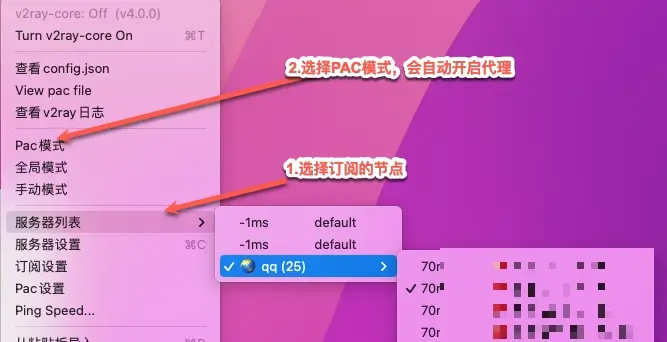
开启代理后正常情况下我们就能够正常访问Google了,需要关闭的话点击最顶部的「Turn v2ray-core Off」则会关闭代理。
V2rayU 设置
在V2rayU能够正常使用后,我们在看看其他设置,这样可以让我们之后能够更好的使用软件。点击顶部图标→偏好设置。
PAC设置
在 V2RayU 中,PAC(Proxy Auto-Config)设置允许用户配置自动代理规则。通过指定 PAC 地址,用户可以定义代理服务器选择规则。软件默认已经预填写了GFW list的规则,我们直接使用接口。也可以手动再下方添加手动规则。建议新手不要改动使用官方配置即可。
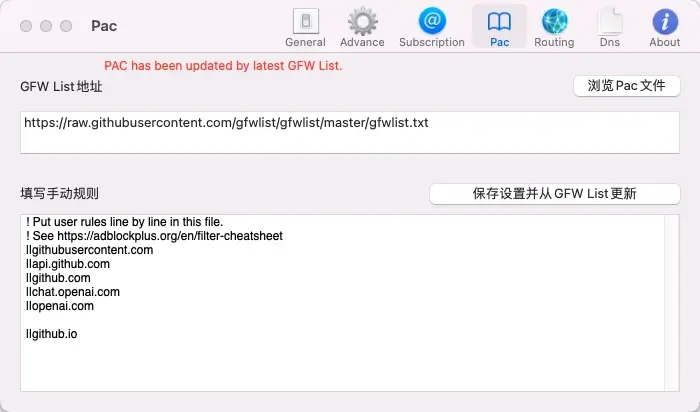
路由设置

v2rayU的路由包含:域名策略、路由模式。域名策略有三种AsIs、IPIfNonMatch、IPOnDemand,以下是三者的区别:
- “AsIs”: 仅使用域名进行路由选择,实现快速解析,但分流精确度较低。这是默认的域名策略。
- “IPIfNonMatch”: 当域名没有匹配任何规则时,将域名解析成 IP(A 记录或 AAAA 记录)再次进行匹配; 当一个域名有多个 A 记录时,会尝试匹配所有的 A 记录,直到其中一个与某个规则匹配为止; 解析后的 IP 仅在路由选择时起作用,转发的数据包中依然使用原始域名; 理论上解析比”AsIs”稍慢,但使用中通常不会觉察到。
- “IPOnDemand”: 当匹配时碰到任何基于 IP 的规则,将域名立即解析为 IP 进行匹配。解析最精确,但相对较慢。
路由模式:全局、绕过局域网地址、绕过大陆地址、绕过局域网和大陆地址。
- 全局: 代理所有网络流量,无论是局域网还是大陆以外的地址。
- 绕过局域网地址: 只代理非局域网的流量,本地局域网内的通信不通过代理。
- 绕过大陆地址: 只代理非大陆地址的流量,大陆范围内的通信不通过代理。
- 绕过局域网和大陆地址: 同时绕过局域网和大陆地址,只代理非局域网且非大陆的流量。
日常使用
一般我们日常使用过程中,不需要做什么更改,只需要选择速度好点的节点,选择PAC模式,打开代理即可。如果有其他的需求可以自行修改上面的配置开启手动模式或者直接开启全局模式。
其他问题
Q:如何开启/关闭开机启动?
A:在偏好设置→General→切换开机自动启动。
Q:V2rayU支持哪些协议?
A:VMess、VLESS、Trojan、Socks、Shadowsocks等代理协议。
Q:如何彻底删除v2rayU方法
A:首先退出软件,在应用程序中找到并删除V2rayU.app。分别在终端(terminal.app)中执行以下代码:
cd ~/Library/LaunchAgents/
/bin/launchctl remove yanue.v2rayu.v2ray-core
/bin/launchctl remove yanue.v2rayu.http
rm -f ~/Library/LaunchAgents/yanue.v2rayu.v2ray-core.plist
rm -f ~/Library/Preferences/net.yanue.V2rayU.plist
rm -f ~/Library/Logs/V2rayU.log
rm -fr ~/.V2rayU/Q:v2rayU配置后无法上网
-
检查配置文件: 确保 V2RayU 的配置文件中没有错误。检查主要的配置参数,如服务器地址、端口、ID 等。确保它们与你的 V2Ray 服务器配置相匹配。
-
检查网络连接: 确保你的网络连接正常。可以尝试使用其他设备检查网络连接是否正常,或者尝试连接其他网络。
-
尝试更改协议和端口: 在 V2RayU 的配置文件中,尝试更改传输协议和端口。一些网络可能会封锁某些协议或端口,通过更改这些设置,你可能能够绕过一些限制。
-
检查系统代理设置: 在 V2RayU 中,确保你的系统代理设置正确。有时候,系统代理的设置可能影响到 V2RayU 的正常工作。
-
查看日志信息: 在 V2RayU 中查看日志信息,看是否有任何错误或警告信息。日志可以提供有关连接问题的更多信息。
-
更新软件版本: 确保你使用的是最新版本的 V2RayU。有时,旧版本可能会存在一些已知的问题,更新到最新版本可能会解决问题。
更多常见问题:v2rayU常见问题答疑。
